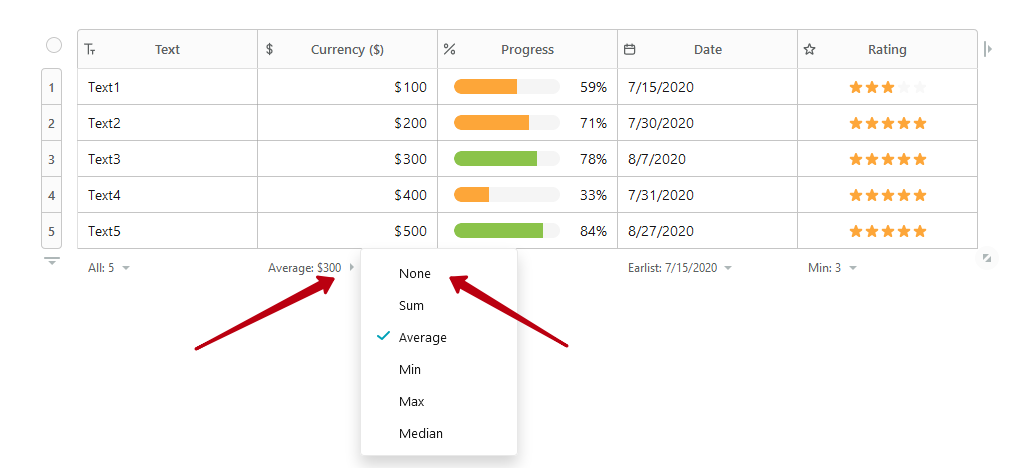Nimbus Note masaları sadece masa değildir! Bunları ilk hesaplamaları yapmak için kullanabilirsiniz – gelir ve giderlerinizi yönetebilir, tarihe göre filtreleyebilir, tamamlanan onay kutularının miktarını kontrol edebilirsiniz.
Hesaplama paneli, hücrelerdeki verilerle çalışmayı basitleştirecektir. Örneğin, sayı ve para birimi sütunları için tüm hücrelerdeki toplam tutarı veya ortalama değeri görebilirsiniz ve Tarih türündeki bir sütun için en erken veya en son tarihi hızlı bir şekilde bulabilirsiniz.
Sayım paneli son satırın altında görüntülenir.
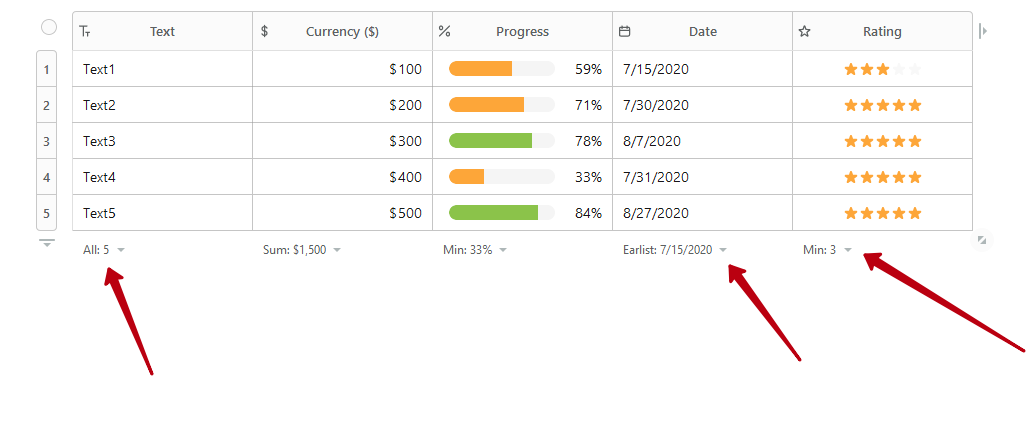
Sayım Türünü değiştirmeniz gerekiyorsa, mevcut türe tıklayabilir ve istediğiniz değeri seçebilirsiniz.
Hesaplama türü sütun türüne bağlıdır. Bu konuya daha detaylı bakalım.
Sütunlar ve sayım türleri #
Çoklu Tip / Metin Sütunları #
Tümü – sütundaki toplam hücre sayısı
Boş – veri girişi olmayan hücre sayısı
Dolu – en azından bir miktar veri bulunan hücre sayısı
Benzersiz – benzersiz değerlerin olduğu, yani başkalarıyla tekrarlanmayan hücreler. Boş hücreler buraya dahil edilmemiştir.
Boş yüzde – toplamın yüzdesi olarak boş hücreler. Örneğin, toplamda 4 hücre varsa ve bunlardan 2’si boşsa, bu %50 anlamına gelir
Dolu yüzdesi – en azından bazı verilerin bulunduğu hücre sayısı. Yüzde olarak gösterilmiştir.
Benzersiz yüzde – benzersiz değerlerin olduğu, yani başkalarıyla tekrarlanmayan hücreler. Boş hücreler buraya dahil edilmemiştir. Yüzde olarak gösterilmiştir.
Sayılar / Para Birimi #
Toplam – sütundaki tüm hücrelerdeki sayıların toplamı.
Ortalama değer – değerleri toplar ve hücre sayısına böleriz. Örneğin, üç sütun 10 $ gösteriyorsa, ortalama 10 $ olacaktır.
Min değer – en küçük değer gösterilir. Örneğin, 5 ve 10 numaralı hücreler vardır. Minimum değer 5’tir.
Maksimum değer – en büyük değer gösterilir. Örneğin, 5 ve 10 numaralı hücreler vardır. Maksimum değer 10’dur.
Medyan – medyan değer.
Tarih #
Earlist date – En erken tarih – bu, hücrelerdeki en erken tarihi görüntüler.
En son tarih – hücrelerdeki en son tarih.
Tarih aralığı (günler) – sütundaki en erken ve en geç tarihe bakarız ve ardından gün sayısını hesaplamak için bunlardan çıkarırız. Örneğin, 12 Ağustos 2020 ile 17 Ağustos 2020 arası 5 gündür.
Tarih aralığı (aylar) – aynı, ancak ay cinsinden. Örneğin, bir sütundaki tarih 12 Ağustos 2020 ve bir diğeri 25 Eylül 2020’dir. Bu 1 ay sürer..
Onay Kutuları #
Tümü – toplam hücre sayısı.
İşaretlendi – tamamlandı olarak işaretlenen onay kutularının sayısı.
İşaretlenmemiş – henüz işaretlenmemiş onay kutularının sayısı.
Kontrol edilen yüzde – tamamlandı olarak işaretlenen onay kutularının sayısı. Yüzde olarak gösterilmiştir.
İşaretlenmemiş yüzde – henüz işaretlenmemiş onay kutularının sayısı. Yüzde olarak gösterilmiştir.
Değerlendirme #
Minimum – sütun hücrelerinde seçilen minimum derecelendirme.
Maksimum – sütun hücrelerinde seçilen maksimum derecelendirme.
Ortalama – derecelendirmelerin ortalama değeri. Örneğin, 1 3 5 değerine sahip hücreler varsa, ortalama 3’tür.
Derecelendirme ile – yıldız sayısı ve istenen derecelendirmenin görüntülendiği satır sayısı seçeneklerini içeren bir menü açılır.
İlerleme sütunu #
Min – sütunun hücrelerindeki minimum ilerleme değeri.
Maks – sütunun hücrelerindeki ilerlemenin maksimum değeri.
Ortalama – sütunun hücrelerindeki ilerlemenin ortalama değeri. Örneğin, 10, 30, 50 değerine sahip hücreler vardır ve buna göre ortalama değer 30 olacaktır.
İlerleme ile – ilerleme seçeneğini içeren bir menü açılır. Örneğin, %50’den fazla ilerlemeyi ve buna bağlı olarak istenen ilerlemeye sahip satır sayısını belirtebilirsiniz.
Colloborate #
Tümü – sütundaki toplam hücre sayısı.
Boş hücreler – veri girişi olmayan hücrelerin sayısı.
Dolu hücreler – en azından bazı verilerin bulunduğu hücrelerin sayısı.
Benzersiz hücreler – benzersiz değerlerin bulunduğu, yani diğerlerinde tekrarlanmayan hücreler. Boş hücreler buraya dahil edilmemiştir.
Boş yüzde – toplamın yüzdesi olarak boş hücreler. Örneğin, toplam 4 hücre varsa ve bunlardan 2’si boşsa, %50 gösterilir.
Dolu yüzdesi – en azından bazı verilerin bulunduğu hücre sayısı. Yüzde olarak gösterilmiştir.
Benzersiz yüzde – benzersiz değerlerin olduğu, yani başkalarıyla tekrarlanmayan hücreler. Boş hücreler buraya dahil edilmemiştir. Yüzde olarak gösterilmiştir.
Dosyalar #
Tümü – sütundaki toplam hücre sayısı.
Boş hücreler – veri girişi olmayan hücrelerin sayısı.
Dolu hücreler – en azından bazı verilerin bulunduğu hücrelerin sayısı.
Min boyut – hücre başına minimum dosya boyutunu megabayt cinsinden gösterir. Boyutun üzerine gelindiğinde dosya adı görüntülenir.
Maksimum boyut – hücre başına maksimum dosya boyutunu megabayt cinsinden gösterir. Boyutun üzerine gelindiğinde dosya adı görüntülenir.
Tablolarınıza negatif sayılar da ekleyebilirsiniz. Numaranızdan önceki hücreye “-” yazmanız yeterlidir. Aşağıdaki videoda bunu nasıl yapacağınızı izleyin.
Tek tek sütunlar için sayımı gizleyebilir miyim? #
Evet, istediğiniz sütunun sayma menüsüne tıklayın ve Yok öğesini seçin. Saymayı etkinleştirmek için, sayma menüsünün görüntülendiği yeri işaret etmeniz ve istediğiniz sayma türünü seçmeniz gerekir.